对于许多iphone用户来说,系统升级可能会带来一些不期望的变化,比如性能下降或界面不适应。在这种情况下,降级到旧版本的ios系统可能是一个理想的解决方案。本文将详细介绍如何通过刷机来降级iphone的系统版本。
一、备份数据
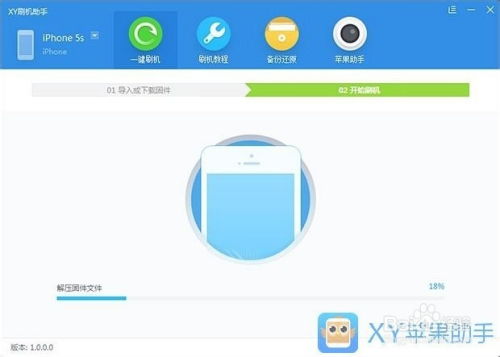
在进行任何降级操作之前,最重要的一步是备份iphone上的所有数据。因为降级过程可能会导致数据丢失,所以使用itunes、finder或icloud进行备份至关重要。
- 使用itunes或finder备份:将iphone连接到电脑,打开itunes或finder(取决于macos版本),选择设备,然后点击“备份现在”。
- 使用icloud备份:前往“设置”->“[你的名字]”->“icloud”->“icloud备份”,然后点击“立即备份”。
二、确认旧版本可用性
苹果在某些情况下会停止对旧版本的签名,因此在降级之前,请确保你的目标版本仍然可用。你可以通过第三方工具(如爱思助手)或查看苹果官方公告来确认这一点。
三、下载对应的固件
下载对应设备型号和版本的旧版ios固件文件(ipsw文件)。你可以从苹果官方渠道或第三方网站下载所需的固件,但需要注意,苹果官方可能不再提供旧版固件的直接下载链接。
四、关闭“查找我的iphone”
在进行降级之前,请确保已关闭“查找我的iphone”功能。前往“设置”->“[你的名字]”->“icloud”->“查找我的iphone”,将其关闭。
五、进入恢复模式

接下来,需要将iphone进入恢复模式。具体操作方法因设备型号而异:
- iphone 8及更高版本:按下音量减键并快速松开,然后按下音量加键并快速松开,最后按住侧边按钮直到看到恢复模式屏幕。
- iphone 7和7 plus:同时按住音量减键和电源键,直到看到恢复模式屏幕。
- iphone 6s及以下版本:同时按住主屏幕按钮和电源键,直到看到恢复模式屏幕。
六、刷机降级
连接iphone到电脑,打开itunes或finder(取决于macos版本)。在识别到设备后,按住键盘上的shift键(windows)或option键(mac),同时点击“恢复iphone”或“恢复ipad”。在弹出的文件选择对话框中,选择之前下载的旧版ios固件文件。
一旦选择了固件文件,itunes或finder将开始降级过程。你需要耐心等待,不要断开设备与电脑的连接。整个过程可能需要几分钟,完成后设备将自动重启。
七、设置设备
降级完成后,iphone将重新启动并进入初始设置界面。按照屏幕上的指示设置设备,包括选择语言、连接wi-fi网络等。
- 设置为新iphone:如果你不想恢复之前的数据,可以选择“设置为新iphone”。
- 从备份恢复:如果你之前备份了数据,可以选择“从备份恢复”。请确保备份与旧版本兼容。
八、降级后的注意事项
降级完成后,务必进行以下检查:
- 功能检查:确认wi-fi、蓝牙、摄像头等功能是否正常。
- 重新安装应用:某些应用可能需要重新安装或更新,以确保与降级后的系统兼容。
- 关注系统更新:尽管降级能改善当前体验,但保持系统更新同样重要,定期关注苹果新的更新信息。
九、降级的潜在风险
降级虽然可以解决一些问题,但也存在一些潜在风险:
- 保修问题:某些情况下,降级可能影响设备保修状态,尤其在设备越狱的情况下。
- 数据丢失:如果备份不完整或恢复失败,可能会导致数据丢失。
- 功能异常:某些新功能可能无法使用或设备性能下降。
因此,在决定降级之前,用户应充分了解相关风险,并谨慎操作。
通过本文,你应该能够了解并安全地完成iphone的刷机降级操作。希望这些步骤能帮助你改善使用体验,让你的设备更好地满足个人需求。

iphone相机作为日常拍摄的重要工具,其初始设置对于拍摄效果有着至关重要的影响。通过合理的设置,不仅可以提升照片的清晰度、色彩和构图,还能让拍摄过程更加便捷和高效。本文将详细介绍如何对iphone相机进行初始设置,帮助用户轻松拍出高质量的照片。打开相机应用首

随着iphone15系列的发布,许多用户开始关注新机与旧配件的兼容性问题。其中,最引人注目的莫过于iphone15是否能够使用iphone14的手机壳。本文将深入探讨这一话题,帮助大家了解两代iphone在设计上的异同以及由此带来的影响。设计细节:从外观到尺寸
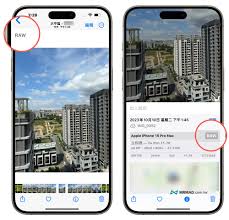
如何在iphone15和14pro系列上拍摄48mpproraw照片iphone15和14pro系列以其卓越的摄影功能吸引了大量摄影爱好者和专业人士。其中,48mpproraw照片拍摄功能更是为用户提供了前所未有的图像质量和编辑自由度。本文将详细介绍如何在ip
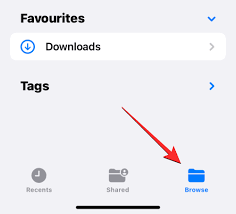
如何在iphone上将googledrive、onedrive、dropbox添加到文件应用程序在iphone上,通过“文件”应用程序管理文件变得愈发便捷。然而,默认的存储位置只有iclouddrive和“我的iphone上”。为了提升文件管理的效率和灵活性,

苹果公司于2020年10月13日(北京时间10月14日凌晨)发布了iphone12系列手机,该系列手机以其独特的设计和精致的工艺吸引了广泛关注。iphone12采用了直面边框设计,高度为146.7毫米,宽度为71.5毫米,厚度为7.4毫米,重量为162克。手机

icloud是苹果公司提供的云服务,可以帮助用户存储数据、备份设备以及实现设备的远程管理。在某些情况下,比如出售iphone或遗失设备时,你可能需要从icloud中清除iphone上的所有数据,以确保个人隐私的安全。以下是一份详细的指南,从多个维度帮助你完成这